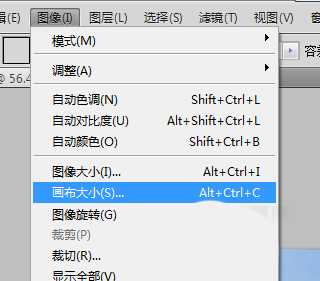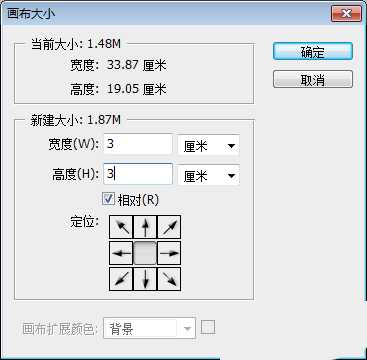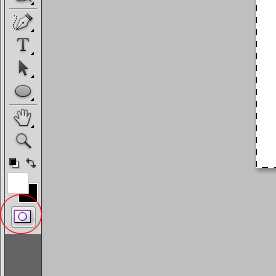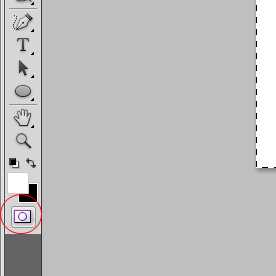今天为大家介绍photoshop制作照片被撕的效果方法,教程很不错,值得大家学习,推荐到,一起来学习吧!
最终效果图:
1. 打开原图片,快捷键是ctrl+o也可以直接双击ps中空白区域然后选择文件。
2. 新建一个图层,并调整图层的顺序如图:
3. 图像-画布大小,调整画布大小。
4. 相关值按照下图:
5. 用套索工具选出图片的一块来。
6. 使用快速蒙版按钮
7. 使用滤镜→像素化→晶格命令
8. 点击快速蒙版按钮,退出快速蒙版,选择图片图层,按下ctrl+T按钮调整位置如图:
9.最终完成效果如下图所示:
标签:
照片
免责声明:本站文章均来自网站采集或用户投稿,网站不提供任何软件下载或自行开发的软件!
如有用户或公司发现本站内容信息存在侵权行为,请邮件告知! 858582#qq.com
桃源资源网 Design By www.nqtax.com
暂无“photoshop制作照片被撕的效果”评论...
稳了!魔兽国服回归的3条重磅消息!官宣时间再确认!
昨天有一位朋友在大神群里分享,自己亚服账号被封号之后居然弹出了国服的封号信息对话框。
这里面让他访问的是一个国服的战网网址,com.cn和后面的zh都非常明白地表明这就是国服战网。
而他在复制这个网址并且进行登录之后,确实是网易的网址,也就是我们熟悉的停服之后国服发布的暴雪游戏产品运营到期开放退款的说明。这是一件比较奇怪的事情,因为以前都没有出现这样的情况,现在突然提示跳转到国服战网的网址,是不是说明了简体中文客户端已经开始进行更新了呢?